Khóa cổng USB trên máy tính là một biện pháp quan trọng giúp giảm thiểu rủi ro lây lan virus và bảo vệ dữ liệu cá nhân. Để thực hiện việc này, không phải ai cũng biết cách thực hiện. Bài viết này sẽ giới thiệu đến bạn 7 phương pháp đơn giản để khóa cổng USB trên laptop cùng với lý do vì sao việc khóa này lại cần thiết.
Các phương pháp khóa cổng USB trên máy tính
Để khóa cổng USB trên máy tính , người dùng cần nắm rõ một số kiến thức về quá trình này. Cùng tham khảo hướng dẫn sau đây:
Vô hiệu hóa Autorun để hạn chế rủi ro từ USB
Vô hiệu hóa tính năng Autorun là một giải pháp hiệu quả nhằm ngăn chặn phần mềm độc hại xâm nhập từ USB vào hệ thống của bạn. Dưới đây là quy trình chi tiết để thực hiện:
Bước 1: Nhấn tổ hợp phím Windows + R để mở cửa sổ lệnh Run. Nhập Gpedit.msc và nhấn Enter.
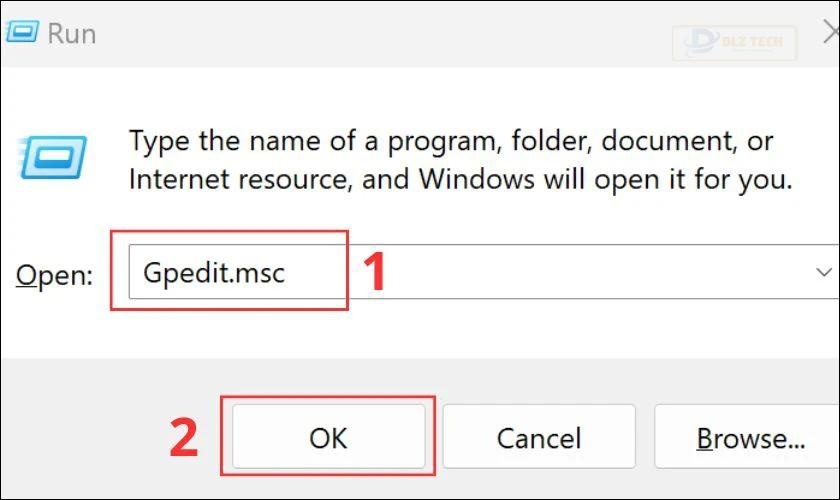
Bước 2: Chọn vào Computer Configuration. Tiếp theo, chọn Administrative Templates và sau đó là Windows Components.
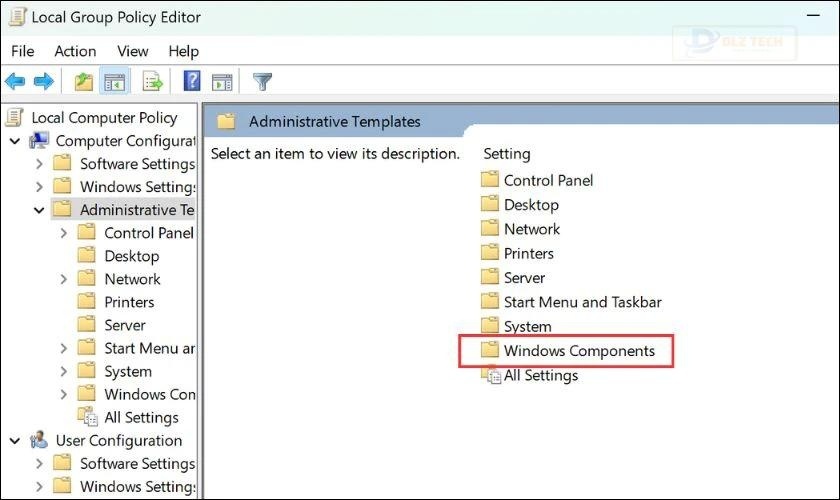
Bước 3: Nhấp vào Autoplay Policies.
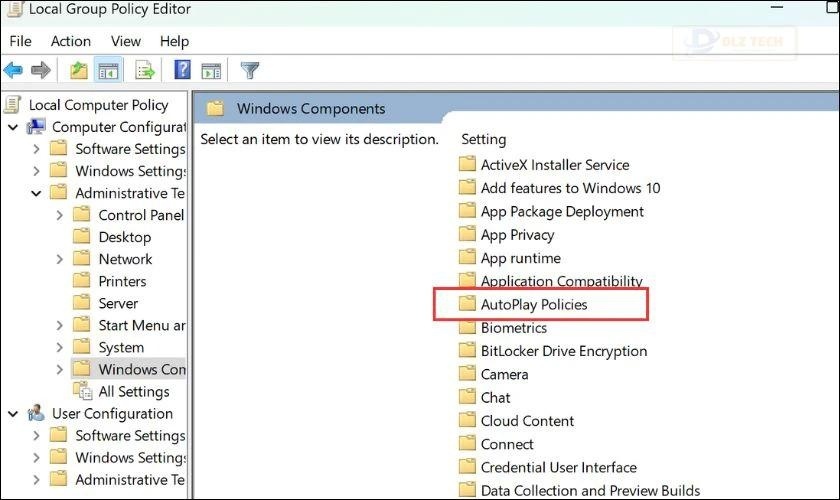
Bước 4: Nhấp đúp chuột vào Turn off Autoplay.
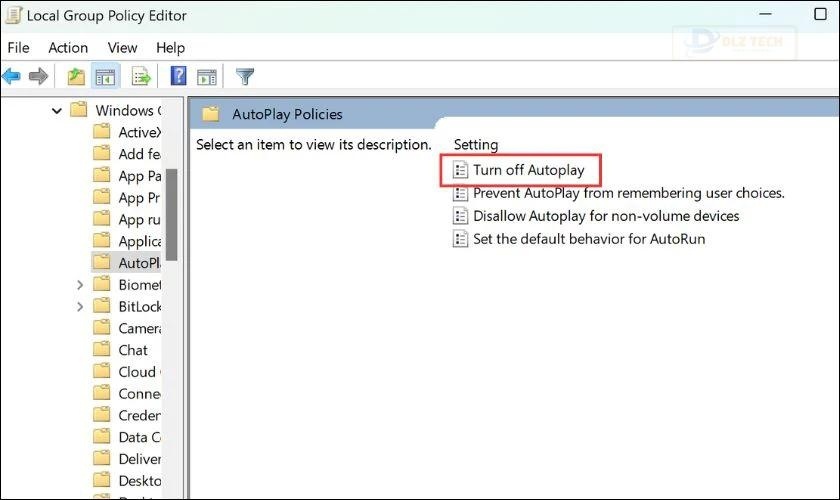
Bước 5: Chọn Enabled. Trong hộp thoại Turn off Autoplay, chọn All drives và nhấn OK để lưu cài đặt.
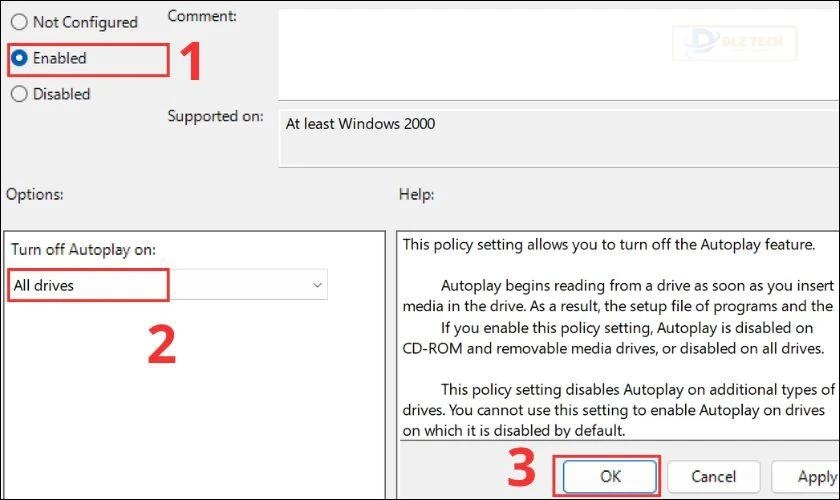
Việc vô hiệu hóa Autorun giúp kiềm chế các phần mềm độc hại tấn công qua USB vào hệ thống của bạn.
Khóa cổng USB thông qua BIOS
Phương pháp khóa cổng USB qua BIOS không chỉ bảo vệ máy tính mà còn nâng cao mức độ an ninh. Các bước thực hiện có thể khác nhau tùy thuộc vào nhà sản xuất mainboard, hãy tham khảo các bước dưới đây:
Bước 1: Khởi động lại máy tính và nhấn một phím như F2, Delete, Esc, F10 để vào BIOS. Phím cụ thể sẽ phụ thuộc vào từng loại máy tính.
Bước 2: Khi đã vào BIOS, tìm phần thiết lập liên quan đến USB trong các mục Advanced Settings, Onboard Devices hoặc USB Configuration.
Bước 3: Chuyển trạng thái USB từ Enable sang Disable.
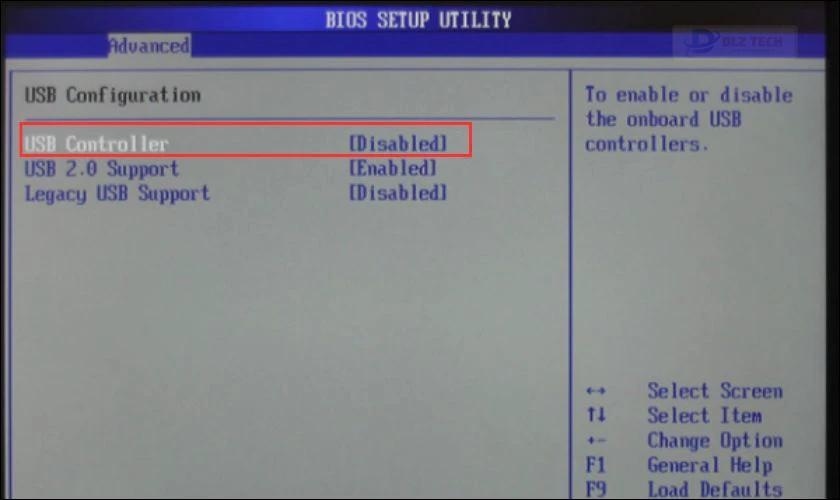
Lưu lại các thay đổi và khởi động lại máy tính. Thao tác lưu thường được chỉ dẫn trên màn hình.
Khóa cổng USB qua Registry
Lưu ý: Việc chỉnh sửa Registry có thể không an toàn với những người chưa có nhiều kinh nghiệm. Hãy thực hiện một cách thận trọng:
Bước 1: Nhấn Windows + R và nhập regedit. Nhấn Enter để mở Registry Editor.
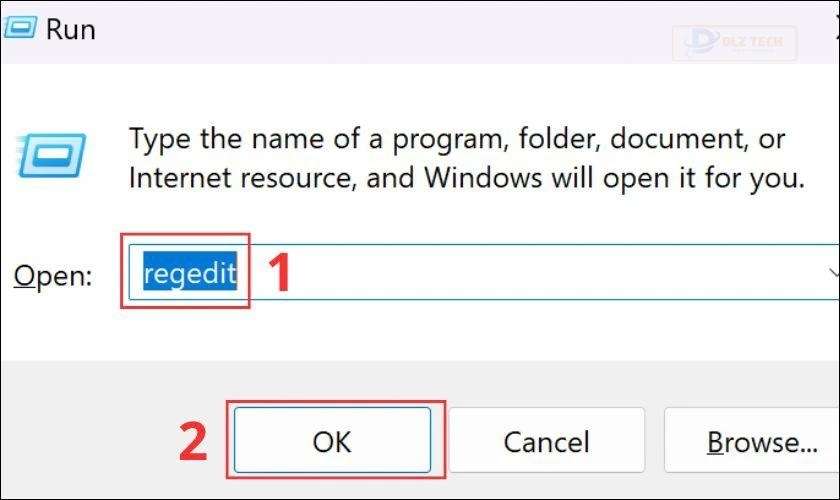
Bước 2: Tìm đến HKEY_LOCAL_MACHINE, tiếp theo chọn SYSTEM và đi vào CurrentControlSet sau đó vào Services.
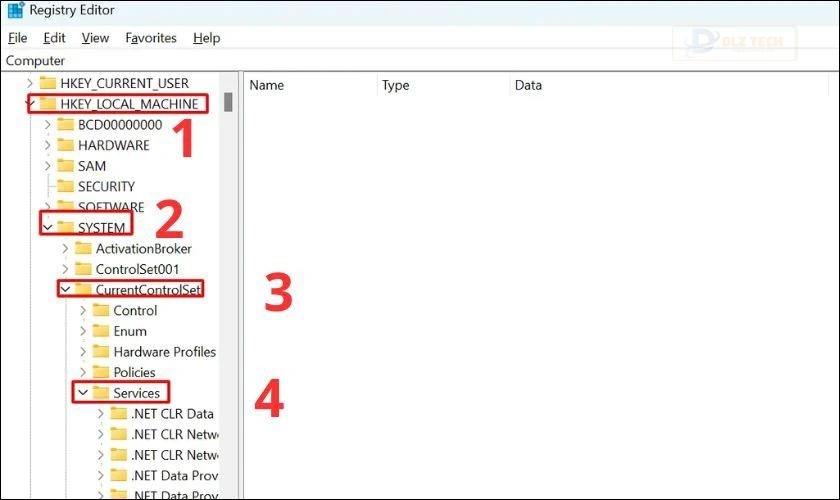
Bước 3: Chọn USBSTOR và nhấp đúp vào Start. Đặt giá trị thành 4, sau đó nhấn OK và đóng cửa sổ Registry lại.
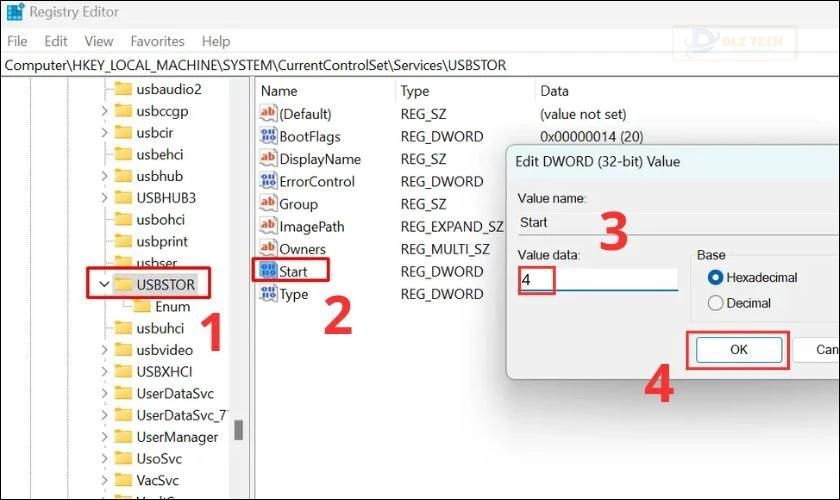
Hãy cẩn thận trong việc chỉnh sửa Registry vì tác động có thể rất lớn đến hệ thống. Nếu không chắc chắn, hãy tham khảo thêm ý kiến từ chuyên gia.
Khóa cổng USB qua Device Manager
Dưới đây là hướng dẫn để khóa cổng USB qua Device Manager:
Bước 1: Nhấn tổ hợp phím Windows + R và gõ devmgmt.msc để mở Device Manager.
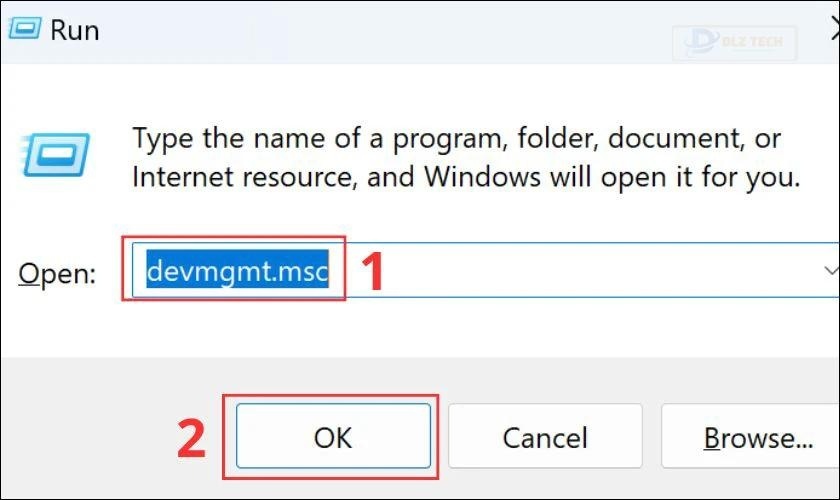
Bước 2: Trong Device Manager, mở rộng danh mục Universal Serial Bus Controllers.
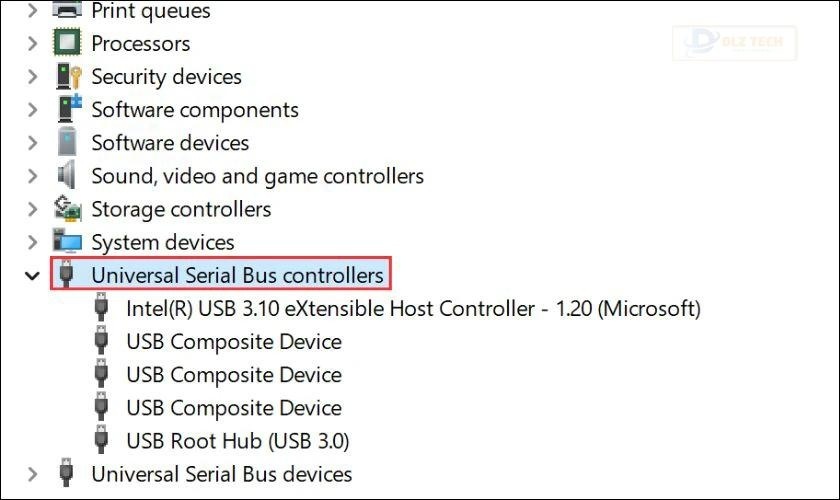
Bước 3: Nhấp chuột phải vào cổng USB cần khóa, chọn Disable device và xác nhận bằng cách chọn Yes.
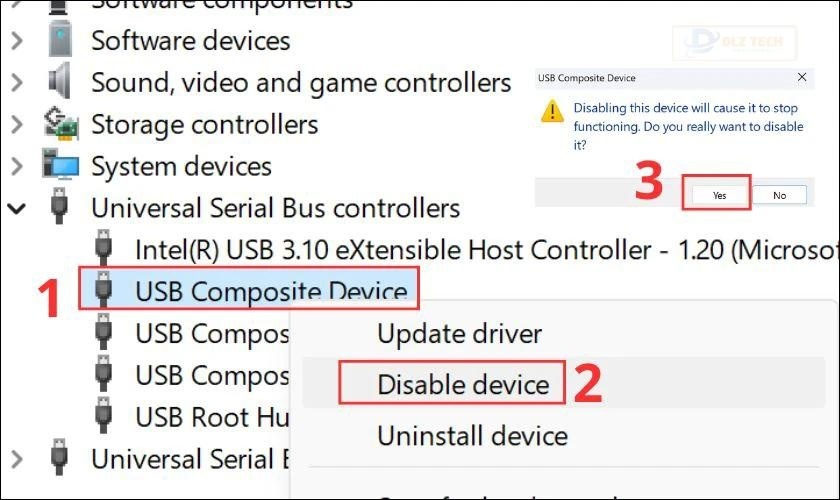
Khóa cổng USB qua Device Manager là phương pháp đơn giản và hiệu quả.
Khóa cổng USB bằng phần mềm
Có nhiều phần mềm giúp quản lý và khóa cổng USB hiệu quả. Dưới đây là một số ứng dụng phổ biến:
USB Locker
USB Locker là giải pháp bảo mật cho dữ liệu trên ổ USB của bạn. Phần mềm này tích hợp nhiều tính năng hữu ích giúp bảo vệ thông tin cá nhân.
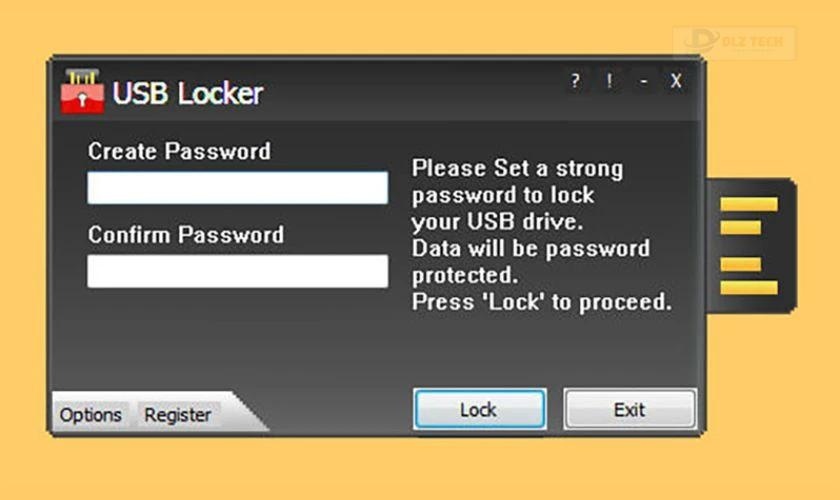
- Bảo mật bằng mật khẩu: Đặt mật khẩu cho USB để bảo vệ thông tin khỏi truy cập trái phép.
- Chống virus: USB Locker giúp ngăn ngừa virus tấn công vào dữ liệu của bạn.
- Quản lý truy cập: Kiểm soát và theo dõi các hoạt động xâm nhập vào USB.
USB Admin Pro
USB Admin Pro là công cụ hiệu quả dành cho các tổ chức, giúp ngăn chặn việc sao chép dữ liệu trái phép từ máy tính sang USB.
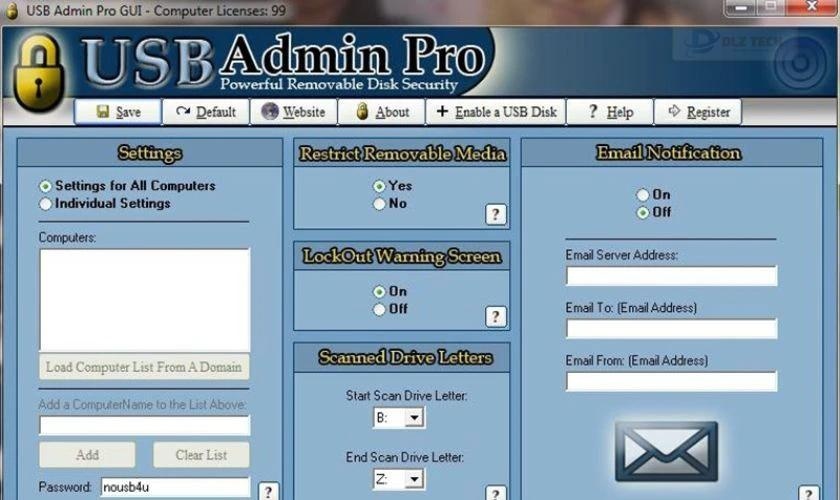
- Kiểm soát quyền truy cập: Phân quyền sử dụng ổ USB cho từng người dùng.
- Hệ thống cảnh báo: Nhận thông báo ngay khi có hành động xâm nhập trái phép.
BuduLock
BuduLock có thể khóa USB bằng mật khẩu, giúp bảo mật dữ liệu mọi lúc mọi nơi.
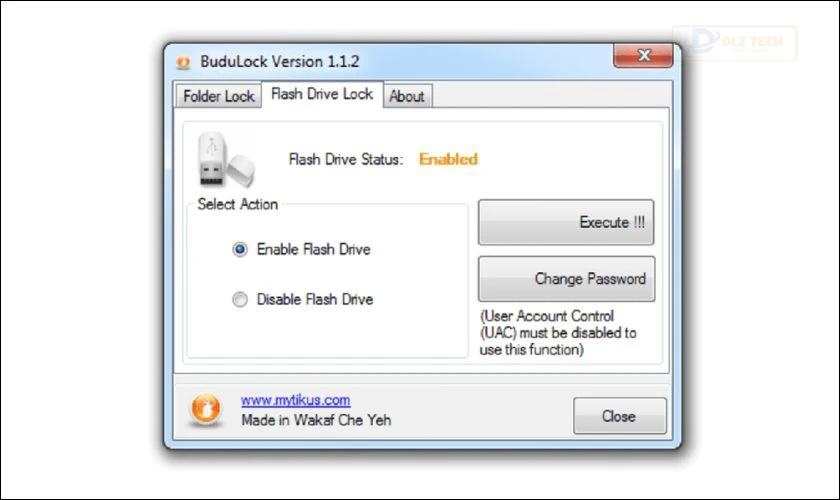
- Bảo vệ tối đa: Ngăn chặn truy cập trái phép qua mã hóa dữ liệu.
- Cài đặt dễ dàng: Chạy trực tiếp trên USB mà không cần cài đặt.
Lợi ích và thách thức khi khóa cổng USB
Khóa cổng USB vừa mang lại lợi ích, vừa đem lại những thách thức cho người dùng. Dưới đây là một số điểm chú ý:
- Bảo vệ dữ liệu: Giúp ngăn chặn việc đánh cắp thông tin từ máy tính.
- Kiểm soát thiết bị: Đảm bảo chỉ những thiết bị được phép mới có thể kết nối.
- Khó khăn trong sử dụng: Gây bất tiện cho những người thường xuyên sử dụng USB.
- Nguy cơ bị bẻ khóa: Ai đó với thông tin chuyên môn có thể vượt qua cơ chế bảo vệ.
Cách mở khóa cổng USB trên Windows 11, 10
Trong trường hợp bạn muốn mở khóa cổng USB trên Windows 11, 10, có thể thực hiện theo các bước sau:
- Mở Registry Editor bằng cách nhấn Windows + R và nhập regedit.
- Điều hướng đến:
HKEY_LOCAL_MACHINE\SYSTEM\CurrentControlSet\Services\USBSTOR. - Tìm khóa Start và đảm bảo giá trị của nó là 3. Nghĩa là nếu không, thay đổi nó thành 3.
- Tìm khóa StartOverride và xóa nó nếu có.
Như vậy, bạn đã thành công mở khóa cổng USB.
Một số câu hỏi thường gặp về khóa cổng USB trên máy tính
Dưới đây là những câu hỏi và câu trả lời liên quan đến việc khóa cổng USB trên máy tính nhằm giúp bạn hiểu rõ hơn về vấn đề này:
Khi nào nên khóa cổng USB?
Một số trường hợp cần khóa cổng USB:
- Dữ liệu nhạy cảm: Máy tính chứa thông tin quan trọng cần bảo vệ.
- Sử dụng chung máy tính: Trong môi trường nhiều người, khóa USB giúp ngăn chặn sao chép trái phép.
- Quản lý thiết bị: Giới hạn việc sử dụng USB ở mức độ an toàn.
Khóa cổng USB không chỉ bảo vệ dữ liệu, mà còn giữ an toàn cho hệ thống máy tính của bạn.
Nguyên nhân cổng USB bị khóa một cách vô lý?
Có một số lý do khiến cổng USB bị khóa mà không rõ nguyên nhân:
- Thiết lập của hệ thống: Có thể bạn đã vô tình tắt cổng USB trong cài đặt hệ thống.
- Phần mềm độc hại: Một số virus có thể khóa cổng USB để ngăn chặn việc sử dụng thiết bị.
- Driver lỗi thời: Khi driver không chính xác có thể dẫn đến tình trạng cổng USB không hoạt động.
- Quản trị viên khóa cổng: Một số doanh nghiệp có thể khóa cổng USB để bảo mật thông tin.
Hi vọng các thông tin này sẽ giúp bạn có cái nhìn rõ hơn về cách khóa cổng USB một cách hiệu quả và an toàn.
Kết luận
Khóa cổng USB trên máy tính là một quyết định thiết yếu cho việc bảo vệ dữ liệu cá nhân. Lựa chọn phương pháp phù hợp sẽ giúp tối ưu hóa an toàn cho máy tính của bạn. Đừng quên thường xuyên kiểm tra và cập nhật các biện pháp an ninh để giữ an toàn cho dữ liệu của bạn.
Tác Giả Minh Tuấn
Minh Tuấn là một chuyên gia dày dặn kinh nghiệm trong lĩnh vực công nghệ thông tin và bảo trì thiết bị điện tử. Với hơn 10 năm làm việc trong ngành, anh luôn nỗ lực mang đến những bài viết dễ hiểu và thực tế, giúp người đọc nâng cao khả năng sử dụng và bảo dưỡng thiết bị công nghệ của mình. Minh Tuấn nổi bật với phong cách viết mạch lạc, dễ tiếp cận và luôn cập nhật những xu hướng mới nhất trong thế giới công nghệ.
Thông tin liên hệ
Dlz Tech
Facebook : https://www.facebook.com/dlztech247/
Hotline : 0767089285
Website : https://dlztech.com
Email : dlztech247@gmail.com
Địa chỉ : Kỹ thuật Hỗ Trợ 24 Quận/Huyện Tại TPHCM.







